Om denne infektion
SearchMyFile er et adware program, der sandsynligvis infiltreret din computer via freeware bundter. Det er en af de infektioner, der er annonceret som en legitim programmer, men vil faktisk forårsage annoncer skal vises på skærmen og forstyrrer din browsing. Det vil præsentere sig selv som et nyttigt program, der angiveligt hjælper dig med at administrere filer på din computer, så nogle brugere kan installere det selv.
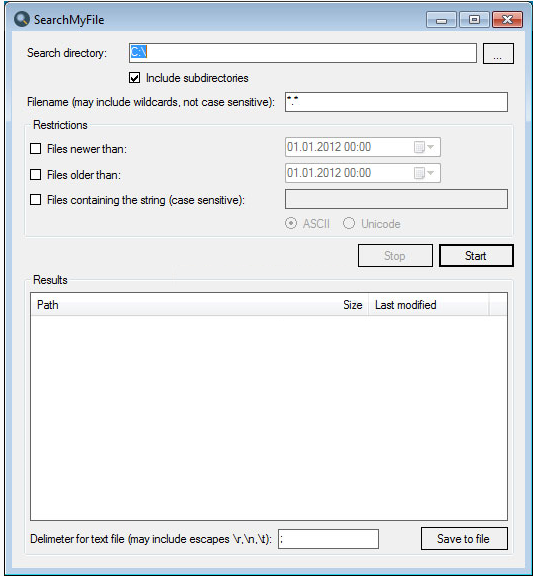
Hvis du ikke kan huske du installerer det, var det sandsynligvis knyttet til freeware som et ekstra tilbud, som du ikke lagde mærke til. Når disse elementer går ubemærket hen, er de tilladelse til at installere sammen med programmet, fordi du ikke fravælge dem. Det er hverken svært eller tidskrævende at gøre, problemet er at brugernes stræbe imod haste når du installerer programmer, dermed mangler alle tegn på noget er fastgjort. Adware er ikke ligefrem en ondsindede programmer, i den forstand, at det ikke vil skade din enhed direkte, men fordi det kan udsætte dig for upålidelige annoncer, det stadig er en bestemt trussel mod din computer. Du kan ende med at trykke på noget ondsindet ved et uheld, og det kunne føre til en alvorlig infektion. Der er bedre filhåndteringsprogrammer derude, dem, der ikke vil udsætte dig for upålidelige indhold og konstant plage dig med annoncer, så afinstallere SearchMyFile.
Hvordan spredes den?
Som nævnt ovenfor, adware normalt spreder sig via freeware bundter. Det er knyttet til freeware som et ekstra tilbud, en du skal fravælge under installationen. Disse påsatte uønskede elementer er derfor det er vigtigt at du følger programinstallationer omhyggeligt. Vi foreslår at du læser alle bits af oplysninger givet under installationen af programmet, og vælge Avanceret eller brugerdefinerede indstillinger. Standard (Basic eller hurtig) vil ikke vise ekstra tilbud, så du ikke vil kunne fravælge dem. Avanceret, dog vil gøre dem synlige, og hvis noget synes faktisk, uncheck dens/deres boks. Kun efter du har fravalgt alle tilbud bør du fortsætte installationen. Der er også en lille mulighed for, at du har installeret det selv, tænker det er et nyttigt program. Men næste gang du ønsker at installere noget, ser ind i programmet mere grundigt før du gør. Dette kan spare dig for en masse besvær.
Hvorfor slette SearchMyFile
Programmet kan fungere som det skal, men du vil hurtigt mærke, at det genererer en masse reklamer i forskellige former. De kan vises som pop-ups, pop-unders, bannere eller regelmæssig annoncer og påvirker alle browsere du har installeret, herunder Internet Explorer, Google Chrome og Mozilla Firefox. Naturligvis, på grund af mængden af annoncer, din browser vil langsommere og crash oftere. Dette kan hurtigt få på nerverne. Ud over dette, vil du bemærke, at annoncerne ser temmelig tvivlsomme. De kan bede dig om at installere programmer, weird, deltage i undersøgelser eller advare dig om formodet malwareinfektioner. Engagerende med annoncer på alle mens adware er nuværende anbefales ikke, fordi du kunne blive udsat for farligt indhold. Være på vagt over for programmer, der fremmer på denne måde og aldrig downloade noget fra en pop-up. Du kan ende med at få malware. Hvis du ønsker at downloade noget, anvende pålidelige kilder. Undersøgelser lovende gratis ting normalt sigter mod at få private oplysninger så give aldrig nogen oplysninger om dig selv, selv hvis du får tilbudt den nyeste iPhone. Hvis du gav væk dit navn, hjemsted og e-mail-adresser og telefonnummer, kunne denne info bruges til at snyde dig, så vær på vagt. Og disse malware advarsler du får i din browsere er blot svindel forsøger at få dig til at installere tvivlsom programmer eller endda malware. Kun stole på dine anti-spyware software med advarsler om malware, alle andre advarsler, der vises i din browser er falske.
SearchMyFile fjernelse
Du kan finde programmet nyttig men beskæftiger sig med alle de potentielt farlige annoncer er ikke det værd. Hvis du beslutter at tage vores rådgivning, er der to måder at fjerne SearchMyFile, manuelt og automatisk. Førstnævnte kan være mere tidskrævende at udføre, fordi du er nødt til at gøre alt selv, men du bør har ingen problemer med det. I tilfælde af du ikke er sikker på hvad de skal gøre, du er velkommen til at bruge de nedenfor omhandlede instruktioner til at hjælpe dig. Hvis du vælger automatisk fjernelse, få anti-spyware-software og har det tage sig af alt. Hvis annoncerne ikke længere vises, var du vellykket i sletning af adware.
Offers
Download værktøj til fjernelse afto scan for SearchMyFile VirusUse our recommended removal tool to scan for SearchMyFile Virus. Trial version of provides detection of computer threats like SearchMyFile Virus and assists in its removal for FREE. You can delete detected registry entries, files and processes yourself or purchase a full version.
More information about SpyWarrior and Uninstall Instructions. Please review SpyWarrior EULA and Privacy Policy. SpyWarrior scanner is free. If it detects a malware, purchase its full version to remove it.

WiperSoft revision detaljer WiperSoft er et sikkerhedsværktøj, der giver real-time sikkerhed fra potentielle trusler. I dag, mange brugernes stræbe imod download gratis software fra internettet, m ...
Download|mere


Er MacKeeper en virus?MacKeeper er hverken en virus eller et fupnummer. Mens der er forskellige meninger om program på internettet, en masse af de folk, der så notorisk hader programmet aldrig har b ...
Download|mere


Mens skaberne af MalwareBytes anti-malware ikke har været i denne branche i lang tid, gør de for det med deres entusiastiske tilgang. Statistik fra sådanne websites som CNET viser, at denne sikkerh ...
Download|mere
Quick Menu
trin 1. Afinstallere SearchMyFile Virus og relaterede programmer.
Fjerne SearchMyFile Virus fra Windows 8
Højreklik på baggrunden af Metro-skærmen, og vælg Alle programmer. Klik på Kontrolpanel i programmenuen og derefter Fjern et program. Find det du ønsker at slette, højreklik på det, og vælg Fjern.


Fjerne SearchMyFile Virus fra Windows 7
Klik Start → Control Panel → Programs and Features → Uninstall a program.


Fjernelse SearchMyFile Virus fra Windows XP:
Klik Start → Settings → Control Panel. Find og klik på → Add or Remove Programs.


Fjerne SearchMyFile Virus fra Mac OS X
Klik på Go-knappen øverst til venstre på skærmen og vælg programmer. Vælg programmappe og kigge efter SearchMyFile Virus eller andre mistænkelige software. Nu skal du højreklikke på hver af disse poster, og vælg Flyt til Papirkurv, og derefter højre klik på symbolet for papirkurven og vælg Tøm papirkurv.


trin 2. Slette SearchMyFile Virus fra din browsere
Opsige de uønskede udvidelser fra Internet Explorer
- Åbn IE, tryk samtidigt på Alt+T, og klik på Administrer tilføjelsesprogrammer.


- Vælg Værktøjslinjer og udvidelser (lokaliseret i menuen til venstre).


- Deaktiver den uønskede udvidelse, og vælg så Søgemaskiner. Tilføj en ny, og fjern den uønskede søgeudbyder. Klik på Luk.Tryk igen på Alt+T, og vælg Internetindstillinger. Klik på fanen Generelt, ændr/slet URL'en for startsiden, og klik på OK.
Ændre Internet Explorer hjemmeside, hvis det blev ændret af virus:
- Tryk igen på Alt+T, og vælg Internetindstillinger.


- Klik på fanen Generelt, ændr/slet URL'en for startsiden, og klik på OK.


Nulstille din browser
- Tryk Alt+T. Klik Internetindstillinger.


- Klik på fanen Avanceret. Klik på Nulstil.


- Afkryds feltet.


- Klik på Nulstil og klik derefter på Afslut.


- Hvis du ikke kan nulstille din browsere, ansætte en velrenommeret anti-malware og scan hele computeren med det.
Slette SearchMyFile Virus fra Google Chrome
- Tryk på Alt+F igen, klik på Funktioner og vælg Funktioner.


- Vælg udvidelser.


- Lokaliser det uønskede plug-in, klik på papirkurven og vælg Fjern.


- Hvis du er usikker på hvilke filtypenavne der skal fjerne, kan du deaktivere dem midlertidigt.


Nulstil Google Chrome hjemmeside og standard søgemaskine, hvis det var flykaprer af virus
- Åbn Chrome, tryk Alt+F, og klik på Indstillinger.


- Gå til Ved start, markér Åbn en bestemt side eller en række sider og klik på Vælg sider.


- Find URL'en til den uønskede søgemaskine, ændr/slet den og klik på OK.


- Klik på knappen Administrér søgemaskiner under Søg. Vælg (eller tilføj og vælg) en ny søgemaskine, og klik på Gør til standard. Find URL'en for den søgemaskine du ønsker at fjerne, og klik X. Klik herefter Udført.




Nulstille din browser
- Hvis browseren fortsat ikke virker den måde, du foretrækker, kan du nulstille dens indstillinger.
- Tryk Alt+F. Vælg Indstillinger.


- Tryk på Reset-knappen i slutningen af siden.


- Tryk på Reset-knappen en gang mere i bekræftelsesboks.


- Hvis du ikke kan nulstille indstillingerne, købe et legitimt anti-malware og scanne din PC.
Fjerne SearchMyFile Virus fra Mozilla Firefox
- Tryk på Ctrl+Shift+A for at åbne Tilføjelser i et nyt faneblad.


- Klik på Udvidelser, find det uønskede plug-in, og klik på Fjern eller deaktiver.


Ændre Mozilla Firefox hjemmeside, hvis det blev ændret af virus:
- Åbn Firefox, klik på Alt+T, og vælg Indstillinger.


- Klik på fanen Generelt, ændr/slet URL'en for startsiden, og klik på OK. Gå til Firefox-søgefeltet, øverst i højre hjørne. Klik på ikonet søgeudbyder, og vælg Administrer søgemaskiner. Fjern den uønskede søgemaskine, og vælg/tilføj en ny.


- Tryk på OK for at gemme ændringerne.
Nulstille din browser
- Tryk Alt+H.


- Klik på Information om fejlfinding.


- Klik på Nulstil Firefox ->Nulstil Firefox.


- Klik på Afslut.


- Hvis du er i stand til at nulstille Mozilla Firefox, scan hele computeren med en troværdig anti-malware.
Fjerne SearchMyFile Virus fra Safari (Mac OS X)
- Få adgang til menuen.
- Vælge indstillinger.


- Gå til fanen udvidelser.


- Tryk på knappen Fjern ved siden af den uønskede SearchMyFile Virus og slippe af med alle de andre ukendte poster samt. Hvis du er i tvivl om forlængelsen er pålidelig eller ej, blot fjerne markeringen i afkrydsningsfeltet Aktiver for at deaktivere det midlertidigt.
- Genstart Safari.
Nulstille din browser
- Tryk på menu-ikonet og vælge Nulstil Safari.


- Vælg de indstillinger, som du ønsker at nulstille (ofte dem alle er forvalgt) og tryk på Reset.


- Hvis du ikke kan nulstille browseren, scanne din hele PC med en autentisk malware afsked programmel.
Site Disclaimer
2-remove-virus.com is not sponsored, owned, affiliated, or linked to malware developers or distributors that are referenced in this article. The article does not promote or endorse any type of malware. We aim at providing useful information that will help computer users to detect and eliminate the unwanted malicious programs from their computers. This can be done manually by following the instructions presented in the article or automatically by implementing the suggested anti-malware tools.
The article is only meant to be used for educational purposes. If you follow the instructions given in the article, you agree to be contracted by the disclaimer. We do not guarantee that the artcile will present you with a solution that removes the malign threats completely. Malware changes constantly, which is why, in some cases, it may be difficult to clean the computer fully by using only the manual removal instructions.
